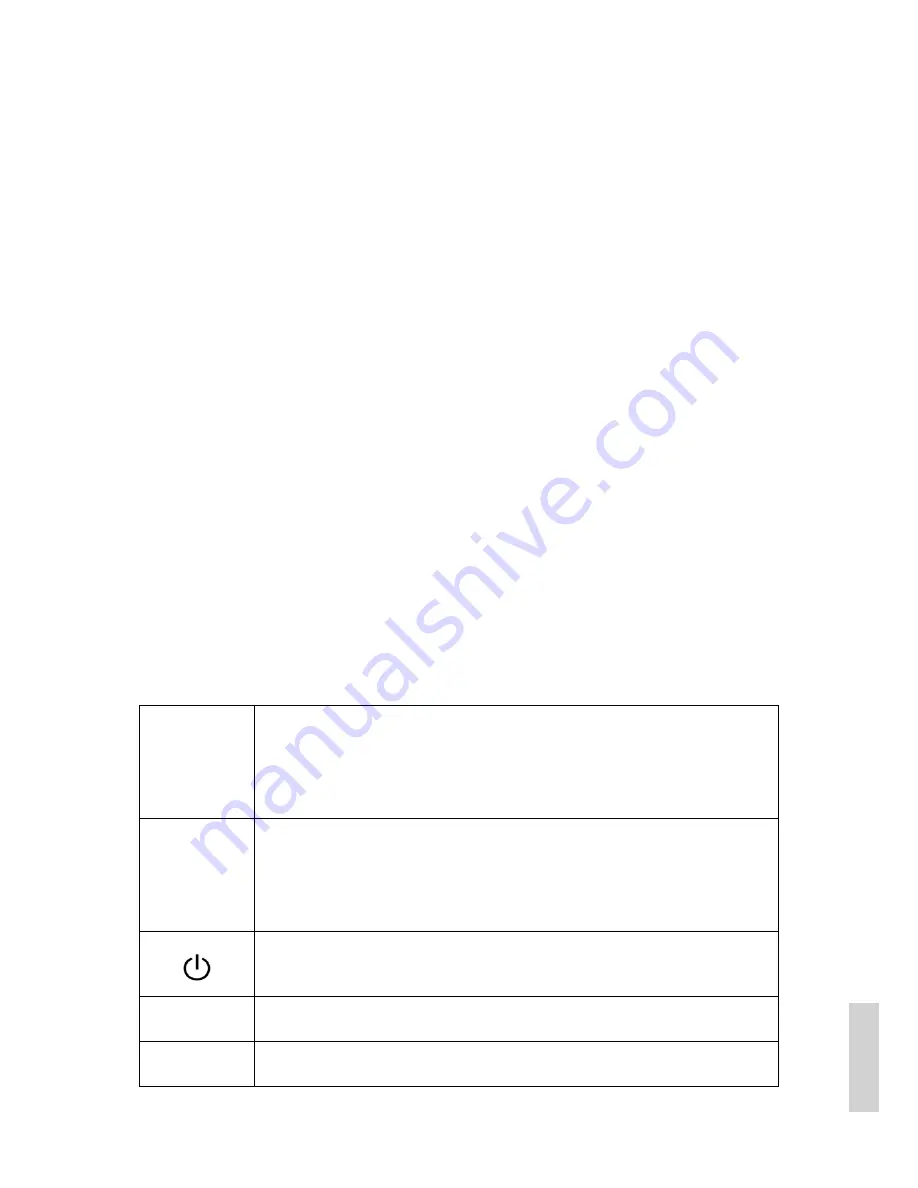
Optiquest
Q241wb
138
АНГ
ЛІЙСЬК
А
Користування
РК
-
дисплеєм
Налаштування
часового
режиму
Налаштування
часового
режиму
важливе
для
здобуття
найкращої
якості
екранного
зображення
та
зменшення
навантаження
на
очі
.
Часовий
режим
складається
з
чіткості
(
напр
., 1920
х
1200)
та
частоти
поновлення
(
або
вертикальної
частоти
,
напр
., 60
Гц
).
Налаштувавши
часовий
режим
,
кнопками
контрою
екранного
меню
регулюйте
зображення
на
екрані
.
Для
кращої
якості
зображення
налаштуйте
часовий
режим
РК
-
дисплею
на
:
VESA 1920 x 1200
на
60
Гц
. .
Щоб
налаштувати
часовий
режим
:
1.
Налаштуйте
чіткість
:
Правою
кнопкою
миші
клацніть
по
робочому
столу
Windows > Properties (
Властивості
) > Settings (
Налаштування
) > set the
resolution (
встановіть
чіткість
) .
2.
Встановіть
частоту
поновлення
:
Див
.
інструкції
у
керівництві
користувача
графічної
карти
.
ПОПЕРЕДЖЕННЯ
:
Не
встановлюйте
частоту
поновлень
більше
максимальної
75
Гц
–
це
може
пошкодити
РК
-
дисплей
. .
Клавіші
управління
Користувач
має
5
клавіш
для
налаштування
екрану
,
зокрема
, «
Автоматичне
налаштування
», «
Екранне
меню
», «
Живлення
», «
Налаштування
<->", "
Налаштування
<+>".
Нижче
можна
ознайомитись
із
цими
клавішами
.
A
Автоматичне
налаштування
(
Функція
)
Клавіша
вибору
функції
:
За
допомогою
цієї
клавіші
можна
вибрати
на
екранному
меню
(
вверх
)
функції
управління
.
«
Гаряча
»
клавіша
:
Натисніть
цю
клавішу
для
того
,
щоб
встановити
автоматичне
налаштування
екрану
.
M
Меню
(
Функція
)
Клавіша
вибору
функції
:
За
допомогою
цієї
клавіші
можна
вибрати
на
екранному
меню
(
вниз
)
функції
управління
.
«
Гаряча
»
клавіша
:
Натисніть
цю
клавішу
для
того
,
щоб
відкрити
екранне
меню
.
Живлення
:
Увімкніть
та
вимкніть
живлення
РК
-
екрану
.
Режим
включення
відображається
синім
світлом
,
в
той
час
як
режим
очікування
–
проблисковим
світлом
.
-
Налаштувати
< - >:
Зменшить
показник
параметру
на
екранному
меню
.
+
Налаштувати
< + >:
Збільшить
показник
параметру
на
екранному
меню
.
Summary of Contents for Q241WB - Optiquest - 24" LCD Monitor
Page 2: ...x Optiquest Q241wb 132 133 134 135 135 136 136 137 138 138 139 141 142 143 144 145...
Page 4: ...133 Optiquest Q241wb 1 2 3 4 5 6 7 8 9 10 11 12 13 14...
Page 13: ...Optiquest Q241wb 142 Macintosh G3 Macintosh ViewSonic DDC...
Page 15: ...Optiquest Q241wb 144 1 2 1 2 ViewSonic ViewSonic...
Page 18: ......




































